Come utilizzare e modificare la modalità Reader in Safari

Il web può essere un posto brutto. I siti con informazioni utili possono anche essere ingombri di barre laterali, pubblicità e popup che ti chiedono di iscriversi a una newsletter.
Questo è ciò che rende Safari View Reader così carino. Questa funzione estrae tutto il testo e le immagini da qualsiasi pagina, quindi scorre su qualsiasi cosa tu stia leggendo solo con quelle cose. È un modo rapido per leggere qualsiasi cosa senza il disordine e puoi persino personalizzare i colori e i caratteri. Funziona su iPhone, iPad e Mac.
Come avviare Reader View su un iPhone o iPad
Se ti trovi su una pagina con un articolo su di esso nell'app Safari, vedrai il pulsante qui sotto compaiono nella barra degli indirizzi di Safari. Toccalo per aprire la Vista lettore.
CORRELATO: Come aprire automaticamente gli articoli nella modalità Reader di Safari
Questo non farà una grande differenza su How-To Geek, dato che abbiamo provato a fare il nostro cellulare sito web il più pulito e leggibile possibile, ma può essere di grande aiuto su siti Web più ingombranti.
Puoi invece premere a lungo il pulsante se vuoi abilitare automaticamente Reader View su siti web di tua scelta.
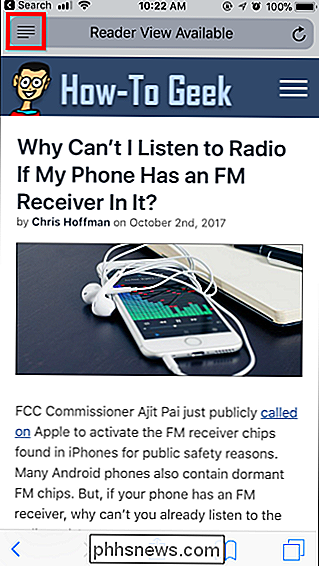
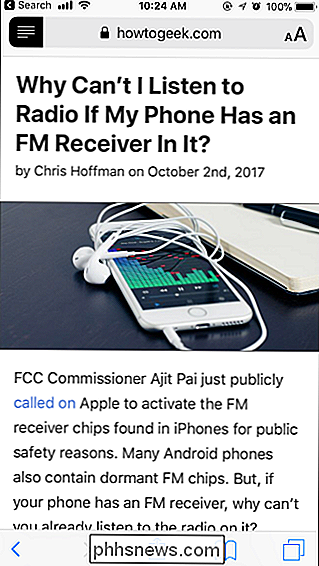
Personalizza la Vista lettore su un iPhone o iPad
Puoi personalizzare la Vista lettore per semplificare la lettura. In Reader View, tocca il pulsante sul lato destro della barra degli indirizzi di Safari. Sembra una piccola A maiuscola alla sinistra di una più grande maiuscola A.
I pulsanti del menu ti permettono di aumentare o diminuire la dimensione del carattere, cambiare il colore della pagina (ad esempio, puoi abilitare il testo bianco su uno sfondo nero toccando il punto nero), e scegli il carattere in cui appare l'articolo.
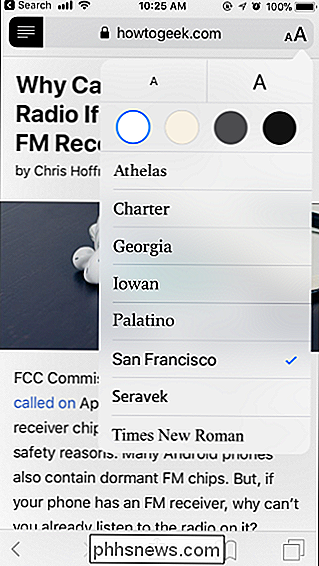
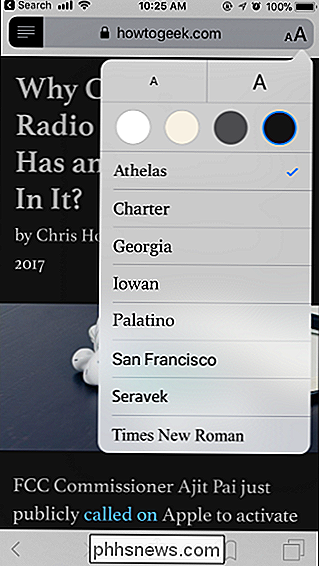
Come avviare Reader View su un Mac
Usare Reader View su un Mac è anche facile. Se stai leggendo una pagina con un articolo, vedrai questo pulsante nella parte sinistra della barra degli indirizzi di Safari:
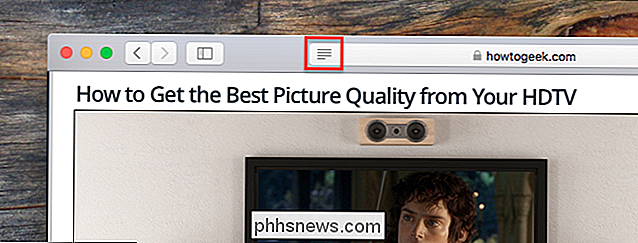
Fai clic su quel pulsante e Reader View apparirà immediatamente con l'articolo e solo l'articolo.
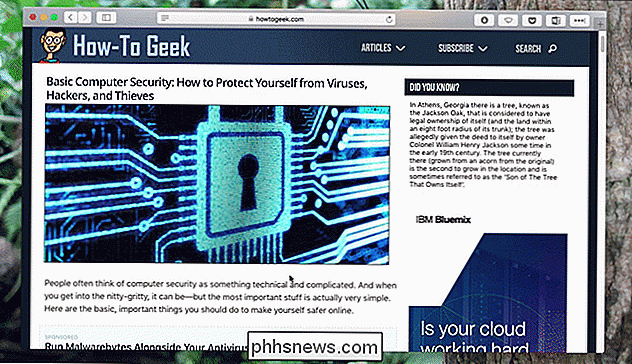
Funziona anche la scorciatoia da tastiera Command + Shift + R. Ora puoi leggere senza distrazioni.
Come personalizzare la visualizzazione di Reader su un Mac
Se non sei venduto sulla combinazione di colori o sul tipo di carattere, fai clic sull'icona "Aa" nella parte destra della barra degli indirizzi.
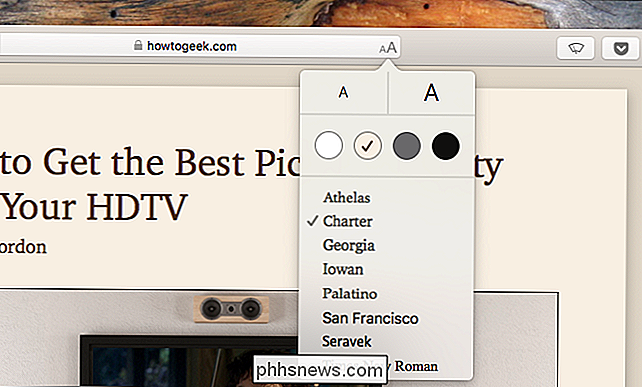
I primi due pulsanti, con diverse dimensioni A, ti consentono di aumentare o diminuire la dimensione del carattere. Le quattro caselle sottostanti che ti consentono di scegliere il colore di sfondo. Infine, puoi scegliere un carattere.
Con queste poche opzioni, puoi passare da rigido ...
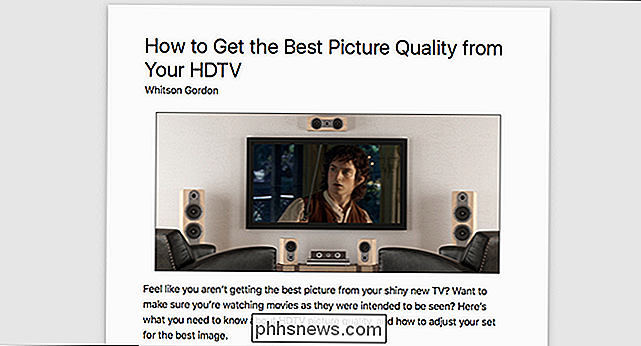
... allo scuro ...
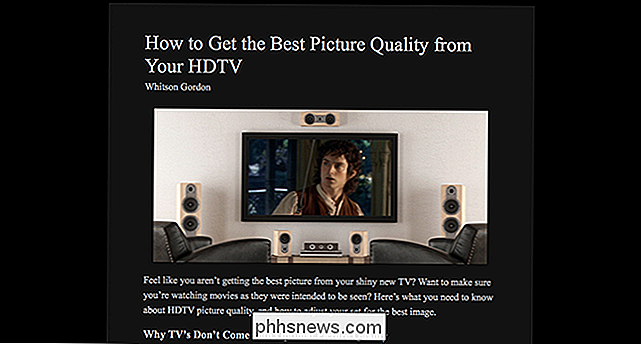
... alle mie preferenze personali, un aspetto più naturale.

È davvero all'altezza tu ed è bello avere delle scelte. Fino a poco tempo fa non era possibile modificarlo del tutto senza estensioni di terze parti, ma questo è molto più facile.
Ridurre il disordine senza bloccare gli annunci
Adoro il Reader View per tutti i tipi di motivi, ma è anche bello in quanto è un bel compromesso nel dibattito sul blocco degli annunci. Ho scritto per siti in cui non mi è stato permesso di menzionare i blocchi degli annunci, quindi il management era preoccupato di perdere potenzialmente entrate. E tu sai cosa? Ciò non è necessariamente ingiusto.
Ma non è neanche ingiusto dire che l'attuale ecosistema pubblicitario sta rendendo il web un posto molto meno amichevole. Troppi siti sono un vero casino per i lettori, quindi capisco perché gli utenti si rivolgono agli ad blockers.
La visualizzazione Reader di Safari offre un compromesso. Non blocca gli annunci: li vedi ancora quando apri una pagina per la prima volta, e i siti che leggi continuano a essere pagati. Ma se vuoi uno spazio tranquillo da leggere, libero da distrazioni, puoi farlo in un solo clic. E a differenza degli ad blocker, puoi usare qualsiasi font e colore che ti piace. Tutti vincono.

Come impedire a Apple Music di rilevare il pulsante di riproduzione del tuo iPhone
L'app di Apple Music è ... ok. È un lettore musicale decente e Apple Music è un servizio di streaming competente. Ecco la cosa, però: io non la uso. E mi infastidisce costantemente per usarlo. RELATED: Che cos'è Apple Music e come funziona? Apple Music ha la più profonda integrazione con iOS di qualsiasi app audio.

Come evitare il malware su Android
Android potrebbe disporre di una piattaforma più aperta di Apple, ma con ciò il potenziale di malware. Google sta cercando di prendere provvedimenti per correggerlo con cose come Google Play Protect, ma è ancora là fuori. Con un po 'di attenzione, però, è abbastanza semplice tenere il telefono al sicuro e privo di malware.



